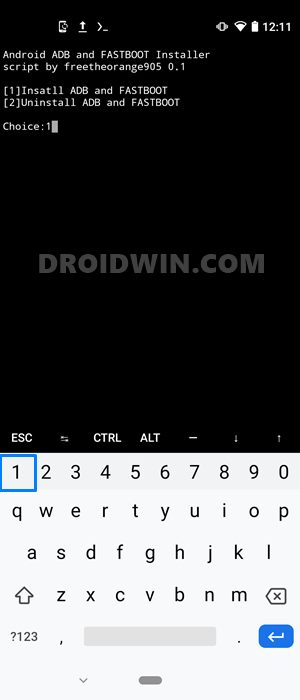Запускайте команды ADB Fastboot прямо на Android без рута
В этом руководстве мы покажем вам, как запускать команды ADB и Fastboot на Android без использования root. Кроме того, в ходе этого руководства мы нигде не будем использовать ПК. Итак, как мы будем действовать в этом руководстве? Что ж, как бы удивительно это ни звучало, но весь туториал основан на одной-единственной строке команды. Мы поделимся этой командой здесь, вам просто нужно скопировать и вставить ее в приложение, и все.
В конце этого руководства мы также объясним каждый бит этой команды, чтобы вы имели полное представление о функциональности этой команды. Итак, без лишних слов, давайте продолжим руководство по запуску команд ADB и Fastboot на Android без рута. С другой стороны, если у вас есть рутированное устройство, ознакомьтесь с этим интересным руководством: используйте команды ADB и Fastboot непосредственно на рутированном Android без ПК.
Зачем запускать команды ADB Fastboot прямо на Android?
Использование Android и команд Fastboot являются одними из самых мощных инструментов для пользователя Android. Неважно, являетесь ли вы обычным пользователем или техническим энтузиастом, эти команды пригодятся всем. Обычное использование этих команд включает в себя возможность загрузки в исходное восстановление, установку или удаление приложений с помощью команд, применение обновлений через боковую загрузку среди прочего. Затем технические специалисты могут использовать эти команды для разблокировки загрузчика устройства и загрузки или прошивки TWRP на свое устройство.
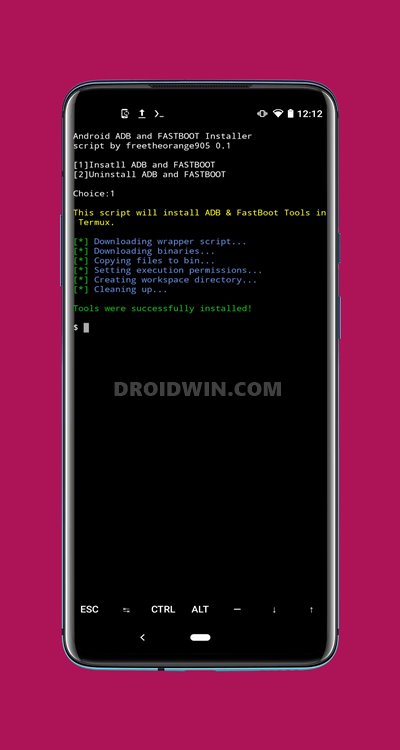
Программы для Windows, мобильные приложения, игры - ВСЁ БЕСПЛАТНО, в нашем закрытом телеграмм канале - Подписывайтесь:)
Точно так же они могут прошить стандартную прошивку с помощью команд Fastboot, разблокировать свое устройство с помощью команд Fastboot и т. д. Однако выполнение этих команд на ПК требует больших усилий. Для начала вам нужно будет загрузить и установить Android SDK Platform Tools на свой ПК. Затем вы должны запустить окно CMD или PowerShell внутри папки platform-tools. После этого вам также потребуется включить параметры разработчика, а затем отладку по USB на ваших устройствах Android. Кроме того, в некоторых случаях также могут возникать проблемы, подобные приведенным ниже.
В общем, некоторым новым или начинающим пользователям может быть действительно трудно справиться со всем этим. Следовательно, идеальный путь вперед — запускать команды ADB и Fastboot непосредственно на вашем Android-устройстве без рута. И в этом руководстве мы поможем вам именно в этом. Самым большим преимуществом использования описанного ниже метода являются минимальные усилия. Вам нужно скопировать и вставить только одну команду, и задача будет выполнена. Итак, без лишних слов, давайте начнем с руководства.
Как запускать команды ADB Fastboot прямо на Android
Мы перечислили подробные инструкции в отдельных разделах для простоты понимания. Продолжайте в той же последовательности, как указано, и задача будет выполнена в течение нескольких минут. [Don’t Miss: Wireless Debugging Feature of Android 11: How to Use].
ШАГ 1: Создайте хост-устройство
Во-первых, вам понадобится другое Android-устройство (без рута или рута не имеет значения) для выполнения этого процесса. Это второе устройство фактически будет действовать как хост-устройство (аналогично тому, что делает ПК, когда мы выполняем эти команды). Кроме того, вам также понадобится кабель USB Type C — Type C для подключения обоих этих устройств (если оба устройства имеют порты Type C).
 Кабель USB типа C на тип C. Кредиты: Амазонка
Кабель USB типа C на тип C. Кредиты: Амазонка
С другой стороны, если одно из устройств имеет Micro USB, а другое — USB Type-C, то для подключения вам потребуется кабель Micro USB OTG и кабель USB A — USB C.
ШАГ 2. Включите отладку по USB на обоих устройствах

Затем включите отладку по USB на обоих этих устройствах. Это необходимо для того, чтобы хост-устройство могло распознать ваше основное устройство в режиме ADB. Итак, перейдите в «Настройки»> «О телефоне»> «Нажмите на номер сборки 7 раз» (пользователи Xiaomi нажимают на номер MIUI 7 раз)> вернитесь в «Настройки»> «Система»> «Дополнительно»> «Параметры разработчика»> «Включить отладку по USB». [Don’t Miss: How to Enable USB Debugging on a Broken Android Device’s Screen]
ШАГ 3: Подключите основное устройство к хост-устройству
Как только отладка включена на обоих устройствах, подключите их через кабель USB Type C к Type C или Micro USB OTG, как описано выше. Как только соединение будет установлено, вы получите разрешение на отладку по USB на обоих этих устройствах. Нажмите «Разрешить» (и даже установите флажок «Всегда разрешать с этого компьютера», если вы не хотите каждый раз получать это приглашение).
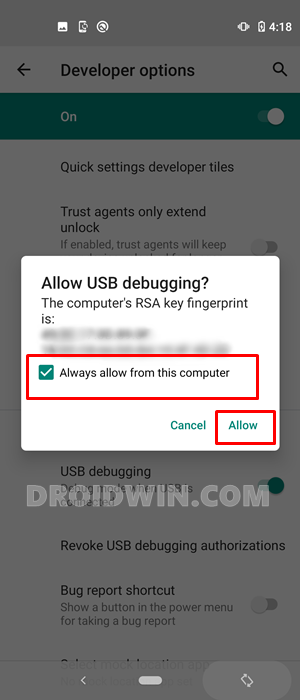
Теперь вы можете приступить к выполнению шагов для запуска команд ADB и Fastboot непосредственно на вашем Android-устройстве без рута. Имейте в виду, что приведенные ниже инструкции (в ШАГЕ 4) должны выполняться на хост-устройстве. Таким образом, везде, где вы видите слово «устройство» в приведенных ниже инструкциях, оно означает «хост-устройство» (если не указано иное). Затем, как только двоичные файлы ADB и Fastboot будут установлены на этом хост-устройстве, вы можете подключить свое основное устройство к этому хосту и выполнить нужные команды.
ШАГ 4. Запускайте команды ADB и Fastboot непосредственно на Android
- Прежде всего, скачайте и установите Приложение Termux на вашем устройстве.
- Теперь запустите приложение, скопируйте и вставьте приведенную ниже команду и нажмите Enter:pkg update && pkg upgrade && pkg install python && pkg install git && git clone && cd adb-fastboot-termux && python af.py

- Необходимые зависимости и конфигурация теперь будут автоматически загружены и установлены на ваше устройство. Через каждые несколько секунд вы можете получить запрос на установку каждой из этих зависимостей или нет (см. изображение ниже). Вам нужно будет каждый раз вводить Y и нажимать Enter. В моем тестировании мне пришлось ввести Y в общей сложности около пяти раз.

- В конце вас встретит сообщение «Установить ADB и Fastboot» или «Удалить ADB и Fastboot». Введите 1 и нажмите Enter.

- Теперь начнется установка, которая займет пару минут. После этого вас встретит сообщение «Инструменты успешно установлены».

- Чтобы проверить успешную установку двоичных файлов ADB и Fastboot, введите adb и нажмите Enter. Вы должны получить длинный список всех поддерживаемых команд, указывающий, что все необходимые файлы теперь установлены.

- Теперь подключите ваше основное устройство к этому хост-устройству. Теперь вы можете выполнять нужные команды ADB и Fastboot на своем хост-устройстве Android без рута, и результат будет виден на основном устройстве. Например, вы можете ввести adb перезагрузить загрузчик на вашем хост-устройстве, и ваше основное устройство будет загружено в режиме Fastboot/Bootloader. Интересно, не так ли?
На этом мы завершаем руководство о том, как запускать команды ADB и Fastboot на устройстве Android без рута. Кроме того, мы нигде не использовали ПК во время этого процесса. С учетом сказанного, если у вас есть какие-либо вопросы относительно вышеупомянутых шагов, сообщите нам об этом в комментариях. Мы вернемся к вам с решением в ближайшее время.
В чем смысл приведенной выше команды?
Итак, давайте разберем приведенные выше команды и поймем, что означает каждая из них. Прежде всего, мы объединили многочисленные команды в одну команду с помощью символа &&. Напомню, команда была такой:
pkg update && pkg upgrade && pkg install python && pkg install git && git clone && cd adb-fastboot-termux && python af.py
Как вы могли заметить, после каждого && начинается новая команда. Вот что делает каждый из них:
- pkg update: обновить пакет
- pkg upgrade: обновить пакет Termux
- pkg install python: используется для установки Python на ваше устройство Android.
- pkg install git: установка пакета GIT с GitHub
- git clone: используется для установки ADB и Fastboot Git с помощью Termux.
- cd adb-fastboot-termux: изменение каталога Termux на место, где на вашем устройстве установлены ADB и Fastboot Git.
- python af.py: установка библиотеки Python
Что ж, если вы когда-нибудь захотите выбрать более длинный маршрут, вы также можете выполнить каждую из этих команд по отдельности в окне Termux. Например, введите pkg update и нажмите Enter, затем выполните pkg upgrade и так далее, пока не появится python af.py. Это также даст вам те же результаты. Чтобы упростить задачу, я объединил все команды в одну команду, используя &&.
Итак, на этом мы завершаем руководство о том, как запускать команды ADB и Fastboot на Android без использования root. Если у вас есть какие-либо вопросы, сообщите нам об этом в разделе комментариев ниже. Мы вернемся к вам с решением в ближайшее время.